- Google Chrome este un browser web foarte popular, dar încă suferă de probleme ocazionale.
- Un astfel de exemplu este atunci când nu se închide corect, așa cum vom discuta în ghidul de mai jos.
- Pentru a citi mai multe despre problemele frecvente ale browserului, vizitați site-ul nostru web Pagina Erori de browser.
- Dacă doriți să aflați mai multe despre Google Chrome, avem un pagină specializată Google Chrome plin de informații utile.
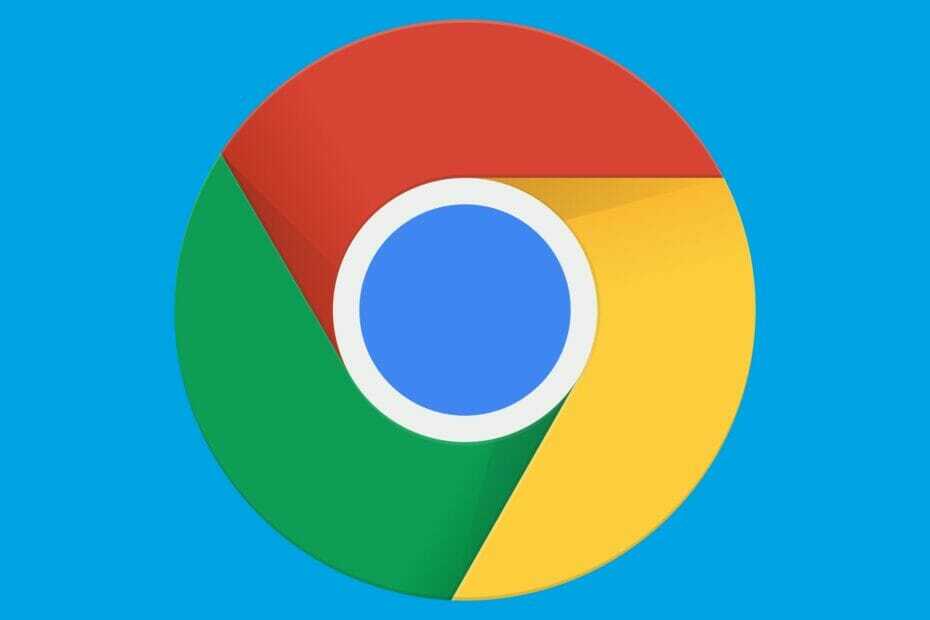
- Migrație ușoară: utilizați asistentul Opera pentru a transfera date ieșite, precum marcaje, parole etc.
- Optimizați utilizarea resurselor: memoria RAM este utilizată mai eficient decât Chrome
- Confidențialitate îmbunătățită: VPN gratuit și nelimitat integrat
- Fără reclame: Ad Blocker încorporat accelerează încărcarea paginilor și protejează împotriva extragerii de date
- Descărcați Opera
Unii utilizatori au postat despre Crom nu s-a închis corect mesaj de eroare pe forumurile Google. Acești utilizatori au declarat că mesajul de eroare apare continuu atunci când lansează Crom browsere. Notificarea de eroare include un Restabili buton care restabilește filele de pagină deschise anterior.
Chrome continuă să se blocheze și la repornire vă informează că nu s-a închis corect? Începeți prin resetarea Google Chrome la valorile implicite. Acest lucru ar trebui să elimine posibilele extensii necinstite și să rezolve problema. Dacă problema persistă, editați titlul folderului implicit și fișierul de configurare Preferință din folderul AppData.
Pentru detalii, continuați să citiți mai jos.
Cum fac ca Google Chrome să se închidă corect?
- Încercați un browser alternativ pentru a evita blocările
- Resetați Google Chrome
- Editați titlul implicit al folderului
- Editați fișierul de preferințe
- Dezactivați opțiunea Continuă rularea aplicațiilor de fundal
1. Încercați un browser alternativ pentru a evita blocările
Google Chrome tinde să se comporte greșit ocazional și probabil că unii utilizatori s-au săturat de el. Există un ocean de alternative, mai ales în zilele noastre, iar dacă nu sunteți în mod special legat de Chrome, migrarea către un alt browser pare o idee grozavă.
Recomandarea noastră, un browser accesibil este Opera, browserul care are asemănări evidente cu Chrome, dar oferă mult mai mult.
Acum, s-ar putea să întrebați ce este atât de special la Opera? Dezvoltatorii care au realizat-o, pe baza arhitecturii proiectului Chromium, au pus accentul pe intimitate și siguranță.
Rulați o scanare a sistemului pentru a descoperi erori potențiale

Descărcați Restoro
Instrument de reparare PC

Clic Incepe scanarea pentru a găsi problemele Windows.

Clic Repara tot pentru a remedia problemele cu tehnologiile brevetate.
Rulați o scanare PC cu Restoro Repair Tool pentru a găsi erori care cauzează probleme de securitate și încetinesc. După finalizarea scanării, procesul de reparare va înlocui fișierele deteriorate cu fișiere și componente Windows noi.
Browserul este recunoscut de Comisia Europan pentru modul în care se ocupă de site-urile web intruzive, de urmărire și profilare a utilizatorilor.
Funcții precum scanerul antivirus încorporat, cheia de criptare RSA de 2048 biți și redirecționarea HTTPS vă vor păstra în siguranță. Altele, cum ar fi Navigarea privată avansată sau cea încorporată VPN vă va face anonim și va avea grijă de confidențialitatea dvs.

Operă
Navigați pe Internet fără să vă faceți griji cu privire la erori și probleme cu unul dintre cele mai stabile browsere web de pe piață.
Vizitati site-ul
2. Resetați Google Chrome
- Apasă pe Personalizeaza si controleaza Google Chrome buton.
- Clic Setări pentru a deschide fila de pagini afișată direct mai jos.
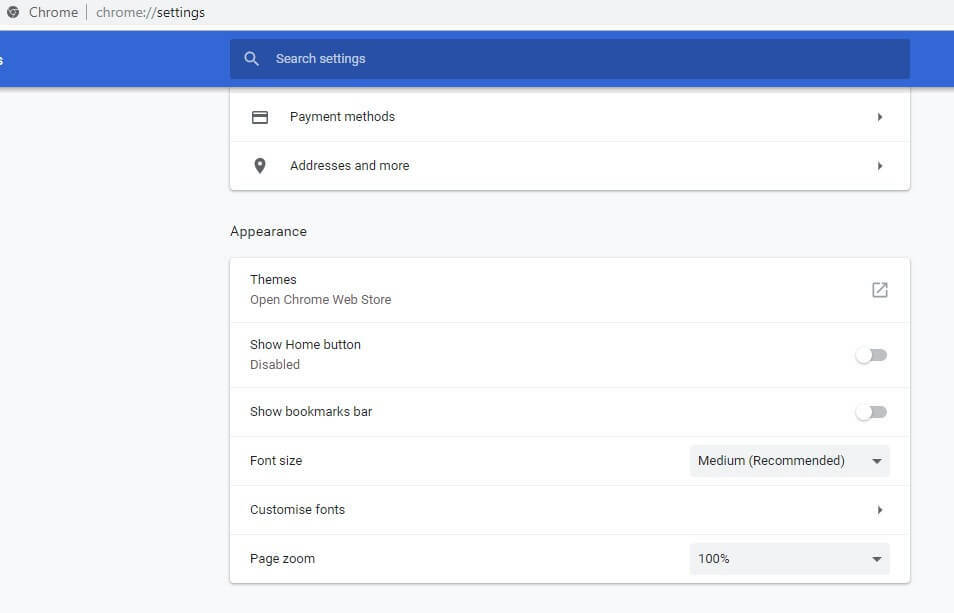
- Derulați acea filă și faceți clic pe Avansat buton.
- Apoi derulați în jos și faceți clic pe Restabiliți setările la valorile implicite originale opțiune.
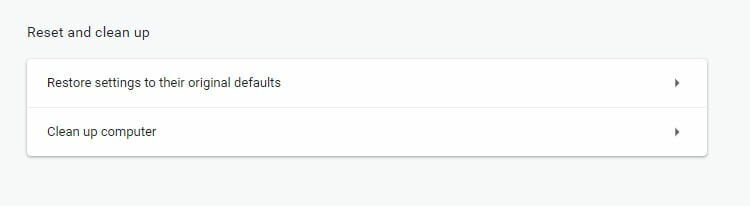
- Clic Resetați setări pentru confirmare.
3. Editați fișierul Directorul implicit titlu
- Deschide Explorator de fișiere cu tasta Windows + tasta rapidă E.
- Selectează Articole ascunse caseta de selectare din fila Vizualizare afișată direct mai jos.
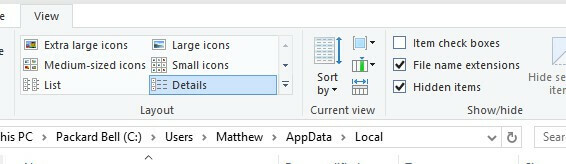
- Apoi navigați la această cale a folderului: C:> Utilizatori> (cont utilizator)> AppData> Local> Google> Chrome> Date utilizator.
- Faceți clic dreapta pe subfolderul implicit și selectați Redenumiți.
- Introduceți „default_old” ca noul titlu al folderului și apăsați tasta Return.
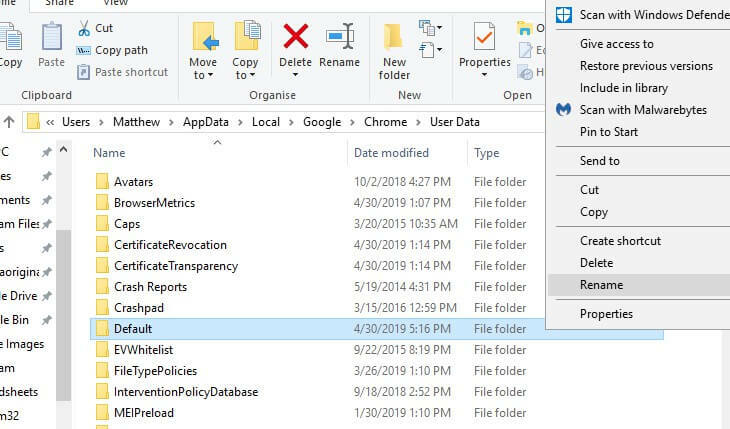
- Apoi, deschideți Google Chrome.
Dacă resetarea Chrome nu remediază problema eroare, încercați să schimbați titlul implicit al subfolderului cu altceva. Utilizatorii au spus că au remediat eroarea Chrome care nu s-a închis corect, editând titlul folderului implicit.
4. Editați fișierul de preferințe
- Deschideți fereastra File Explorer.
- Apoi, deschideți această cale a folderului în File Explorer:
- C:> Utilizatori> (cont utilizator)> AppData> Local> Google> Chrome> Date utilizator> Implicit.
- Faceți clic dreapta pe Preferințe și selectați Deschis cu pentru a deschide fereastra din instantaneul de mai jos.
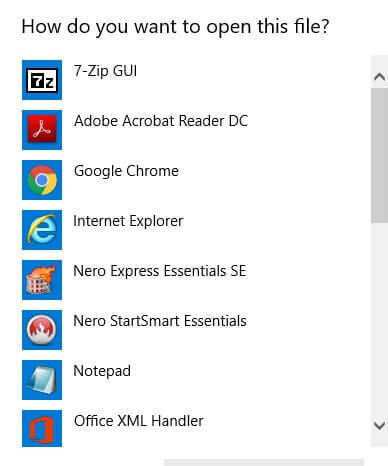
- Selectați Notepad și faceți clic O.K.
- Clic Editați | × > Găsi pentru a deschide utilitarul de căutare.
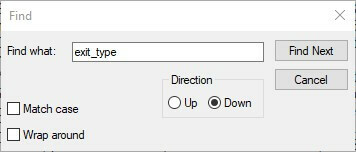
- Apoi introduceți „exit_type” în caseta de căutare și faceți clic pe O.K buton. Aceasta va evidenția exit_type în documentul text așa cum se arată mai jos.
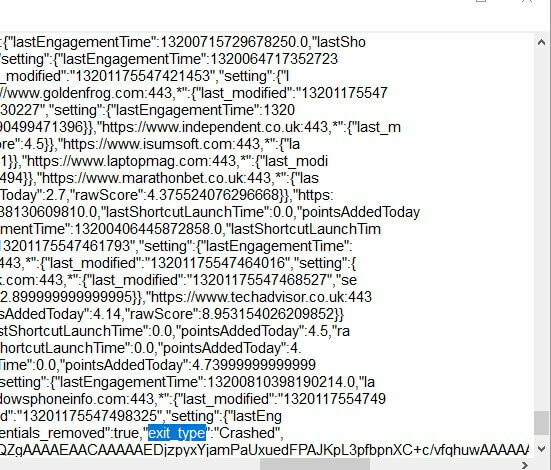
- Apoi ștergeți „Crashed” și înlocuiți-l cu „normal”, așa cum se arată direct mai jos.
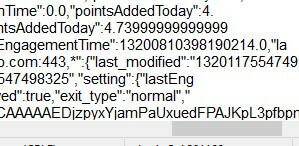
- Clic Fişier > Salvați pentru a salva modificările.
- Inchide Editor de text Notepad.
- Apoi reporniți Windows și lansați browserul Chrome.
Editarea fișierului Preferințe este o altă rezoluție pe care unii utilizatori au confirmat remedierea că Chrome nu a închis corect eroarea. Acei utilizatori au editat exit_type în fișierul respectiv.
5. Deselectați Continuați să rulați aplicații de fundal când Google Chrome este închis
- Pentru a face asta, introduceți chrome: // setări în bara de file a browserului; și apăsați tasta Întoarcere cheie.
- Apoi, introduceți Continuați să rulați aplicații de fundal când Google Chrome este închis în caseta de căutare a filei Setări.
- Comutați Continuați să rulați aplicații de fundal când Google Chrome este opțiunea închisă dacă este activată.
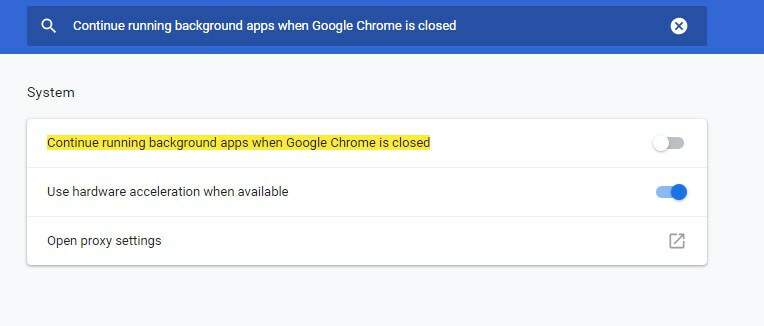
- Închideți și redeschideți Google Chrome.
Utilizatorii au spus, de asemenea, că au remediat eroarea Chrome, care nu a oprit corect eroarea, deselectând Continuați să rulați aplicații de fundal când Google Chrome este opțiunea închisă.
Rezoluțiile de mai sus au remediat eroarea Chrome care nu s-a închis corect pentru numeroși utilizatori. Deci, există șanse mari ca cel puțin una dintre aceste rezoluții să rezolve problema pentru majoritatea utilizatorilor.
 Încă aveți probleme?Remediați-le cu acest instrument:
Încă aveți probleme?Remediați-le cu acest instrument:
- Descărcați acest instrument de reparare a computerului evaluat excelent pe TrustPilot.com (descărcarea începe de pe această pagină).
- Clic Incepe scanarea pentru a găsi probleme cu Windows care ar putea cauza probleme PC.
- Clic Repara tot pentru a remedia problemele cu tehnologiile brevetate (Reducere exclusivă pentru cititorii noștri).
Restoro a fost descărcat de 0 cititori luna aceasta.



